Win10系统停留在“准备Windows”怎么办?
很多时候,当您在Windows 10升级后重新启动或刚刚尝试登录到您的帐户时,您可能只会遇到此屏幕上显示“正在准备Windows”,这可能意味着Windows 10正在尝试完成某些操作或只是等待少量文件 加载,以便您可以使用您的帐户。 一些用户还报告说,有时当他们重新登录帐户时,他们会得到相同的消息。 在这篇文章中,我们将向您展示如果Windows 10停留在“准备Windows”屏幕上该怎么做。
Windows 10停留在准备Windows上
许多人试图重新登录该帐户,但这仍然显示,甚至CTRL + ALT + DEL也无济于事。 这使得一个明显的例子就是你的帐户已经被破坏了。
1]启动到安全模式
您可以将计算机启动到安全模式,然后使用正常运行的管理员帐户登录。 如果是导致问题的管理员帐户,请务必先创建管理员帐户。 重新启动进入帐户后登录,然后注销。 正常重新启动计算机并查看问题是否已解决。
2]使用Registry修复损坏的用户配置文件
首先创建系统还原点,然后在“运行”提示中键入regedit,然后打开注册表编辑器。
导航到以下键:
ComputerHkey_LOCAL_MACHINESOFTWAREMicrosoftWindows NTCurrentVersionProfileList
这将包含PC上所有用户配置文件的列表。 单击每个S-1-5文件夹,然后双击ProfileImagePath条目以找出与其相关的用户帐户。 在其中一个上,您应该看到类似'C Users ACK'的路径,其中'ACK'是用户名。
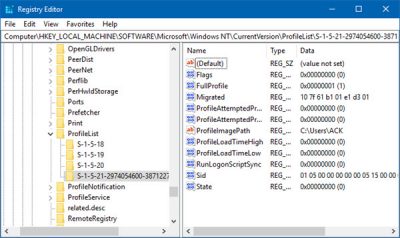
您知道哪个帐户已损坏。 因此,查找名为RefCount的键并将Value数据更改为0,然后单击OK。 如果它不可用,请右键单击右窗格,然后创建它。
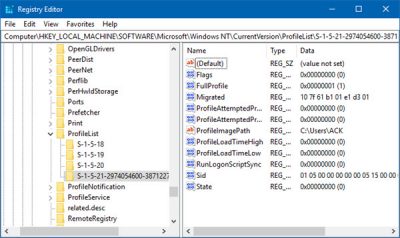
接下来,双击键State,确保Value数据再次为0,然后单击OK。
关闭注册表编辑器并重新启动PC。
查看问题是否已修复。
3]运行系统文件检查器
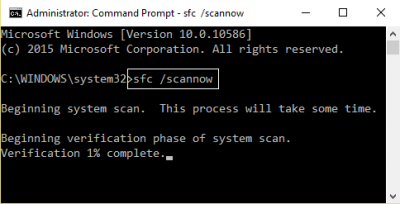
这将修复损坏或损坏的Windows文件。 您需要从提升的CMD运行此命令,即使用管理员权限启动的命令提示符。
4]修复硬盘错误
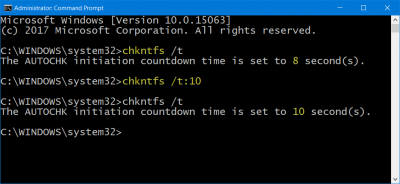
如果硬盘驱动器出现错误,更新将失败,因为系统会认为它不健康。 您应该在命令提示符下运行chkdsk来解决这些问题。 如果这无法解决您的问题,您可能需要考虑更换硬盘。 执行此操作时,请确保在Windows 10 PC上备份所有数据。 您也可以将它用作辅助硬盘驱动器。
5]创建一个新的用户帐户:
如果没有任何效果,您可以在Windows 10中创建一个新帐户。这会很痛苦,而且需要花时间,因为您必须设置帐户才能安装应用程序等等。









